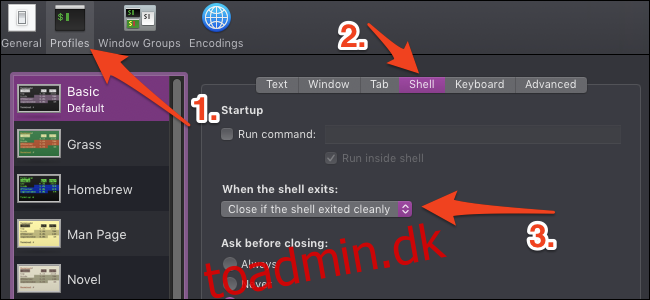Hvis du er fan af shell-scripts i macOS, har du sikkert bemærket, hvordan kørsel af et vil efterlade dig med et ubrugeligt Terminal-vindue, når det er afsluttet. Du kan rette dette fra Terminal-indstillingerne.
Denne metode virker kun, hvis du starter et shell-script uden for bash, såsom ved at klikke på det i Finder eller ved at indstille en brugerdefineret genvejstast til at åbne programmet. Ellers bliver du bare ført tilbage til kommandoprompten. Du kan altid bruge killall Terminal til at få Terminal-appen til at lukke sig selv inde fra et script, men det vil lukke alle åbne Terminal-vinduer, så det er ikke ideelt.
Skift denne adfærd i profilindstillingerne
Åbn Terminal-appen fra Dock eller mappen Programmer, og åbn derefter indstillingerne ved at trykke på Kommando+Komma.
Skift til fanen Profiler i vinduet Indstillinger. Standardprofilen (den øverst) skal være valgt som standard. I indstillingerne til højre skal du klikke på fanen “Shell” og derefter klikke på rullemenuen “Når skallen forlader”.
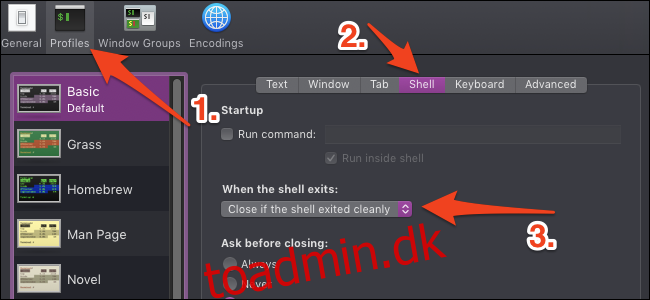
Rullemenuen er standard til “Luk ikke vinduet”, men du vil gerne ændre dette til “Luk, hvis skallen forlod rent.”
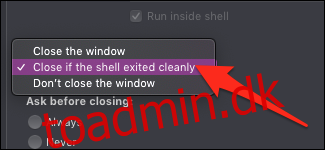
Du kan også få den til at lukke hver gang, men på denne måde får du stadig en fejlmeddelelse, hvis en proces afsluttes med en exit-status, der ikke er nul. Husk, at du muligvis skal afslutte scriptet eksplicit med exit-kommandoen for at få denne adfærd i alle tilfælde.
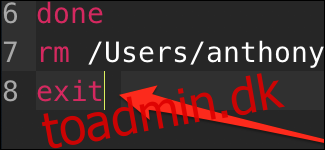
Selvom du starter fra Finder, tilføjes exit-kommandoen automatisk til scriptet.
Alternativt kan du bruge iTerm
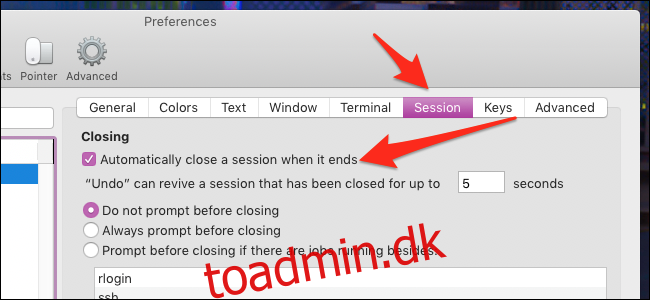
iTerm2, en populær terminalerstatning til macOS, lukker automatisk vinduet, når et shell-script afsluttes. Hvis du allerede bruger iTerm som din standardterminal, har du muligvis bemærket, at shell-scripts, der er lanceret fra Finder, stadig åbner med aktieterminalappen. Det betyder, at du stadig har det samme problem, medmindre du indstiller scripts til at åbne med iTerm.
Du kan ændre, hvilke applikationsscripts der åbnes ved at højreklikke på scriptet i Finder og derefter vælge “Få info”.
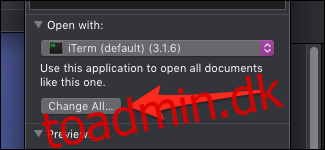
Der vil være en dropdown for at ændre, hvad dette script åbner med. Indstil den til iTerm og tryk på “Skift alle” for at anvende denne ændring på hvert script.
Som standard, hvis du allerede har et iTerm-vindue åbent, vil det starte i en separat fane i stedet for et separat vindue, og fanen lukkes automatisk, når den er færdig.